音视频通话
本文会引导您构建音视频通话功能。
效果展示
视频通话效果如下图所示:
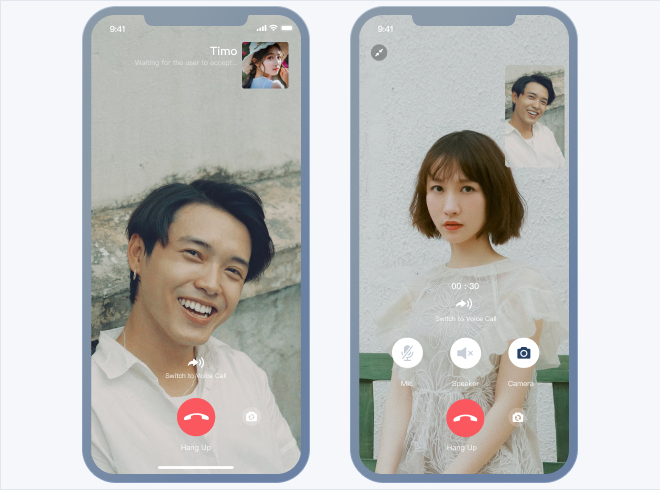
语音通话效果如下图所示:
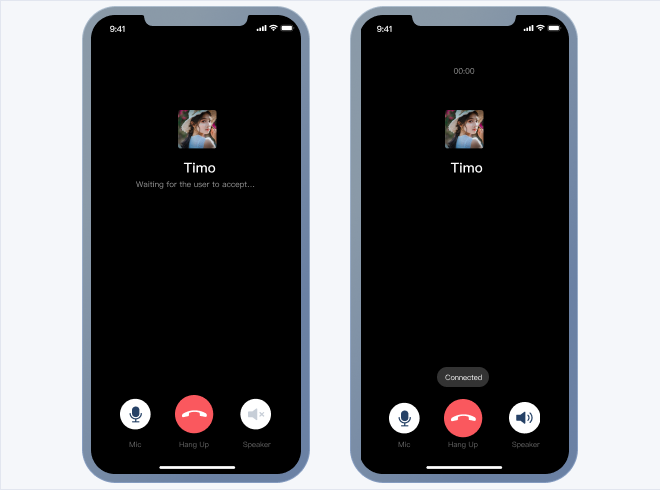
开发环境要求
Android Studio-Giraffe
Gradle-7.2
Android Gradle Plugin Version-7.0.0
kotlin-gradle-plugin-1.5.31
前置条件
在构建界面之前,请确保您已经完成了以下 4 件事:
1. 在控制台创建了一个应用。
2. 在控制台创建了一些用户账号。
3. 集成了
TUICallKit。4. 调用
TUILogin 的 login 接口登录组件。注意:
1. 所有组件都是这个登录接口。每次启动应用,登录一次即可。
2. 请确保登录成功,我们建议您在登录成功的回调里进行下文的操作。
如果您已经完成,请继续阅读下文。
集成步骤
2. 在弹出的开通实时音视频
TRTC 服务对话框中,单击“确认”,系统将为您在 实时音视频控制台 创建一个与当前 Chat 应用相同 SDKAppID 的实时音视频应用,二者账号与鉴权可复用。3. 集成
TUICallKit 组件。在 App 的 build.gradle 文件中添加对 TUICallKit 的依赖:api project(':tuicallkit-kt')
集成
TUICallKit 组件后,聊天界面和联系人资料界面默认会出现 “视频通话” 和 “语音通话” 两个按钮,当用户点击按钮时,TUICallKit 会自动展示通话邀请 UI,并给对方发起通话邀请请求。当用户在线收到通话邀请时,
TUICallKit 会自动展示通话接收 UI,用户可以选择同意或者拒绝通话。当用户离线收到通话邀请时,如需唤起 App 通话,就要使用到离线推送能力。
消息页发起通话如下图所示:
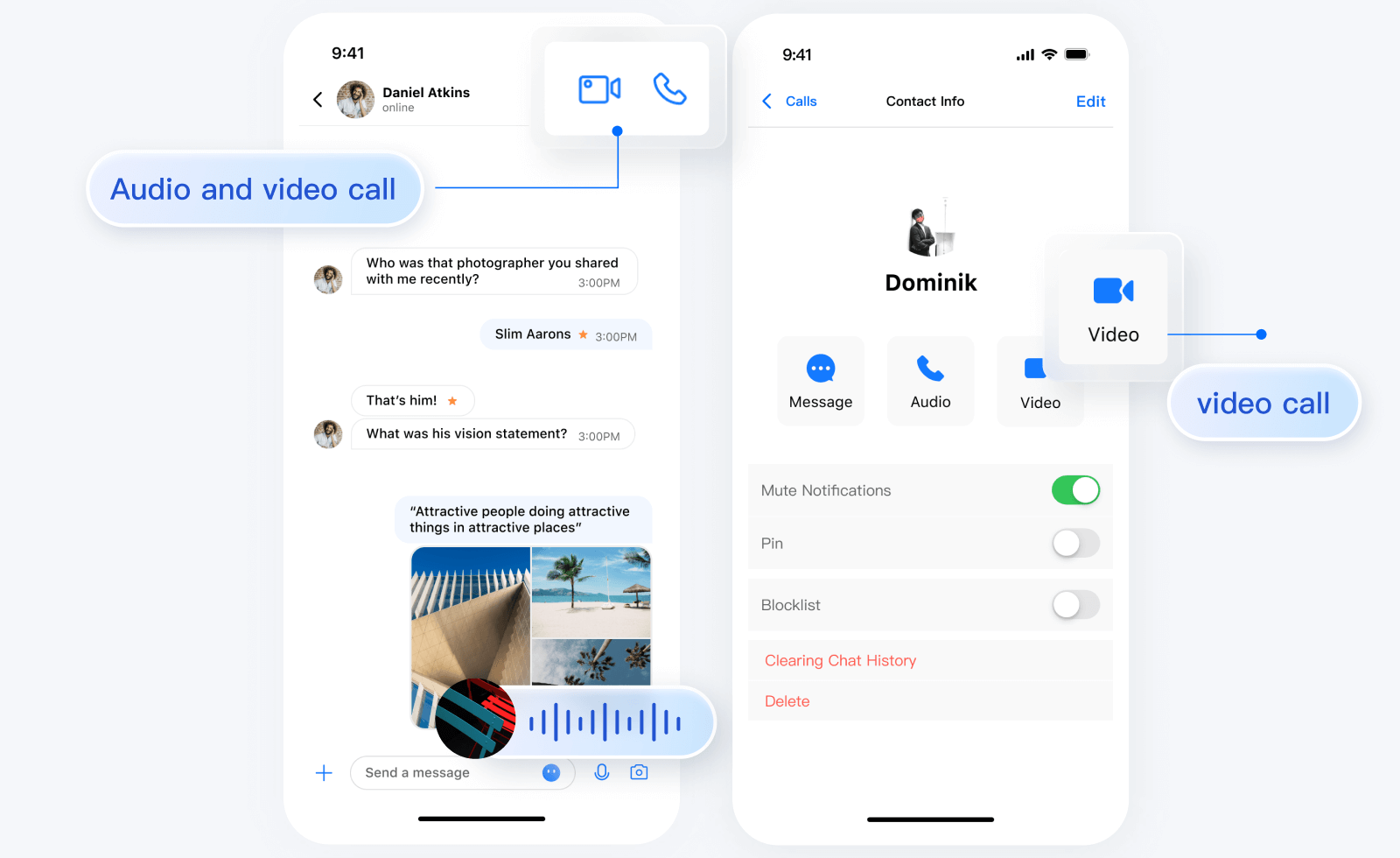
联系人页发起通话如下图所示:
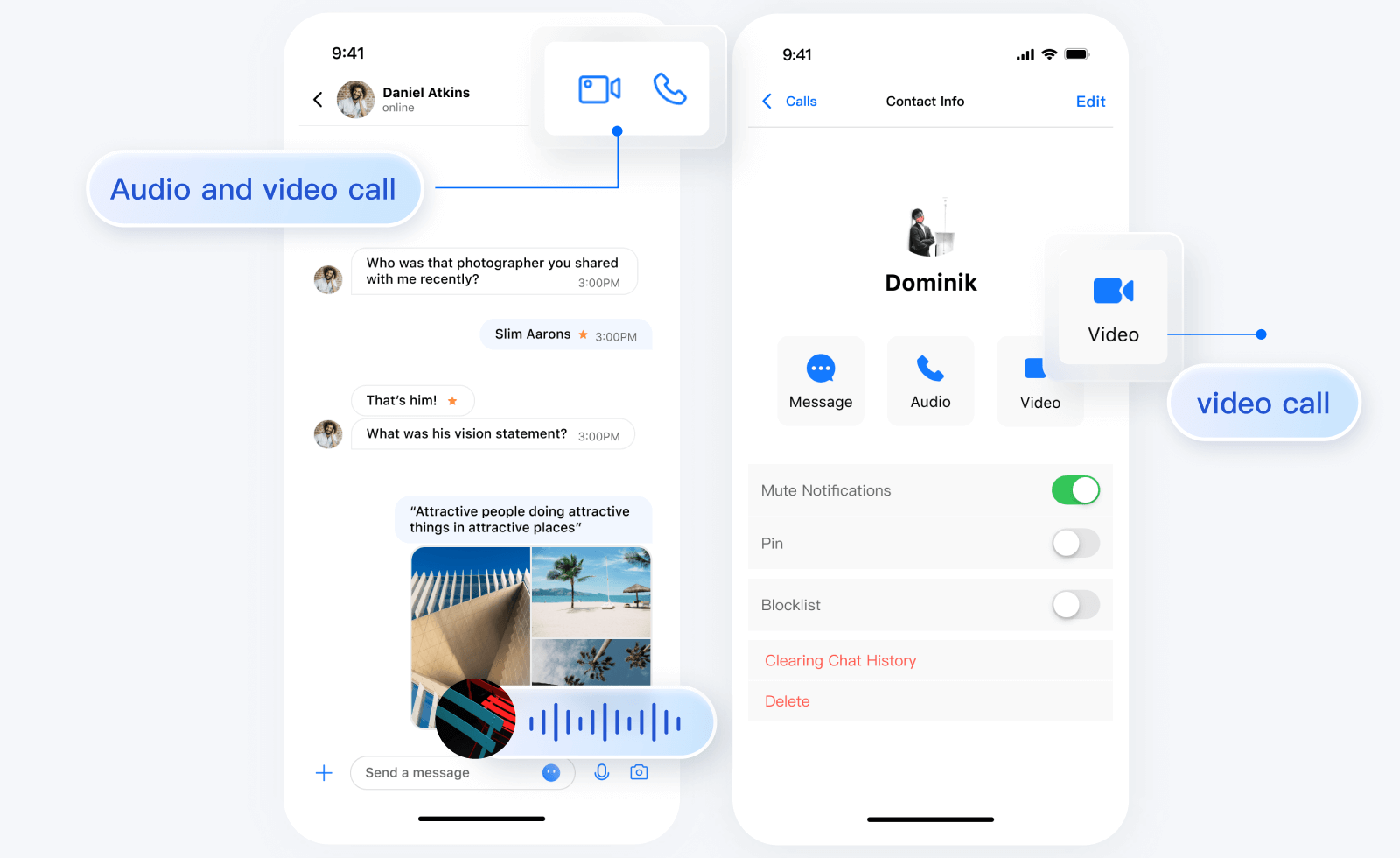
添加离线推送
添加 AI 降噪
集成
TUIChat 和 TUICallkit 的组件后,在聊天界面发送语音消息时,即可录制带 AI 降噪和自动增益的语音消息。下面是使用两台手机同时录制的语音消息对比:
注意:
1. 该功能需要购买音视频通话能力专业版、专业版plus或企业版及以上套餐。套餐过期后,录制语音消息会切换到系统 API 进行录音。
2. 仅 SDK 7.0 及以上版本支持。